对于游戏主播、教育工作者和职场精英来说,免不了在工作时遇到录制屏幕的情况,除此之外更需要多屏录制才能更好的将重要画面保存起来。今天给大家讲解如何实现多屏幕同时录制以及再给大家推荐一款非常擅长多屏幕同时录制的软件。
多屏协同录制工具推荐
1,要为大家介绍的多屏协同录制工具叫做多屏录咖,这款软件拥有着全屏或者窗口化录制多个屏幕画面的技术。可以生成多个视频文件,也可以将所有的屏幕画面合成一个,是不是很厉害呢。
2,同时使用这款工具在录制屏幕的时候还能够方便快捷的访问录屏素材,不需要担心电脑硬盘空间不足等多种问题,能够实现数据的安全访问不被泄露。
3,在多屏录咖工具上录制画面内容是不受设备和地域的限制的,支持快速和其他人分享屏幕画面,来提高你的办公效率,帮助大家进一步远程沟通。
如何实现多屏幕同时录制
1、建议大家在天极下载网安装这款软件,进入后选择录制的区域、画面种类、摄像头以及声音等,先点击主画面的“全屏”功能,代表默认录制整屏桌面的内容,也可以点击“区域”选项来自定义选择想要录制的画面大小。
2、想要调整声音,可以点击系统声音旁边的箭头,就会打开一个小菜单来选择录制系统音、麦克风声音或者不录制声音。
3、点击“设置”菜单可以检查自己选择的音频是否是电脑声音设置中的默认系统声音,或者检查自己选择的麦克风音源是不是自己插入的这款麦克风,以防止出现没有录到声音的情况。
4、以上内容全部检查完成后,就可以点击“开始”的按钮来录制屏幕画面了。
5、录制结束后可以找到软件右下方的“我的视频“功能来查看保存的视频。
6、视频列表中可以看到所有的视频文件和新上传的文件,点击“视频列表”就可以分享给其他人或者下载到本地设备中。
7、在视频的播放窗口右下方的功能图标有字幕设置,倍速播放,全屏观看等,视频画面的右侧还具备裁剪,剪切和音频提取等功能,总之这款软件的各项功能还是很强大的。
无论是远程工作,线上教学,还是分享旅行记录,多屏录咖都给用户带来了极大的便利,欢迎大家使用。
 天极下载
天极下载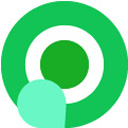

































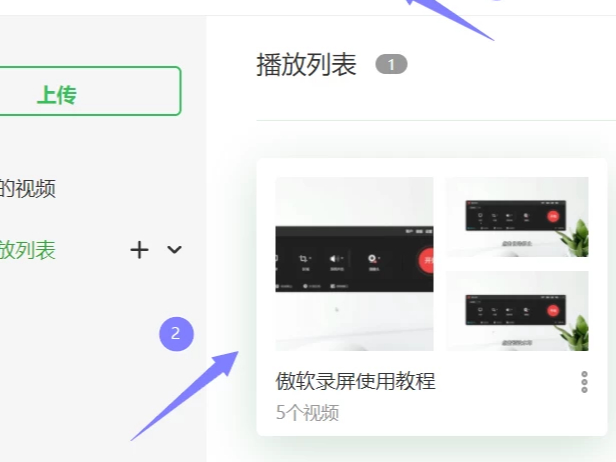
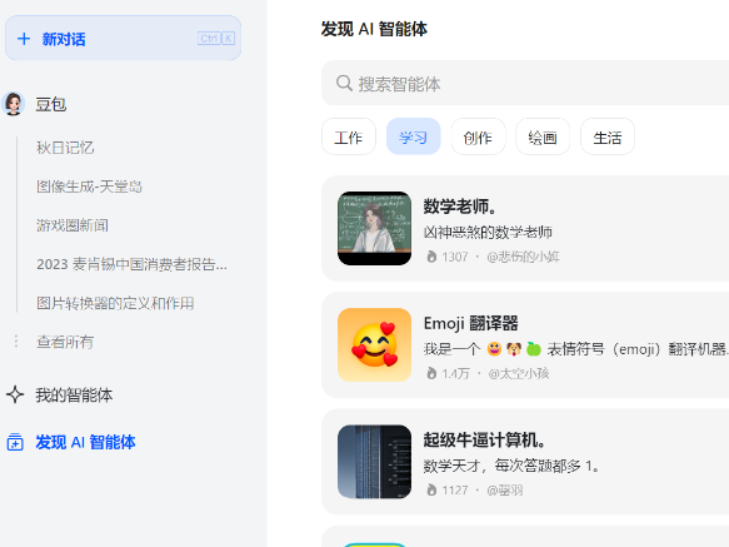

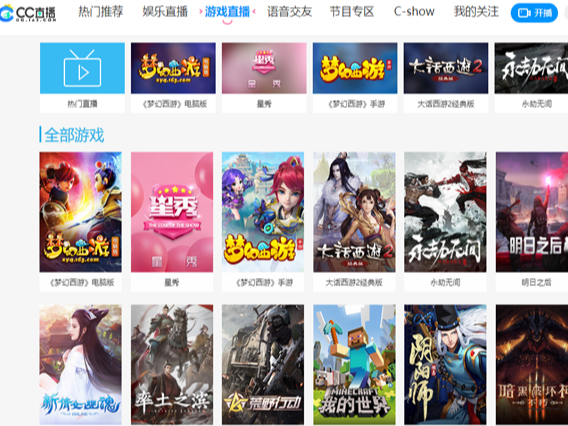


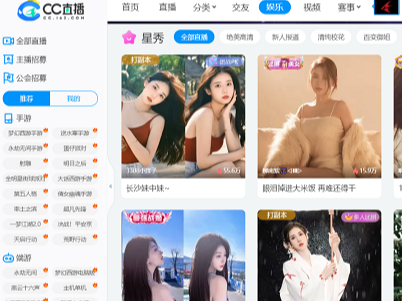

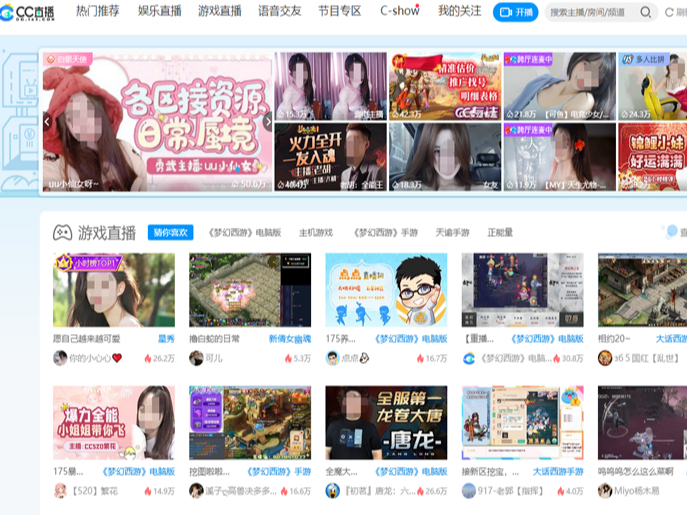
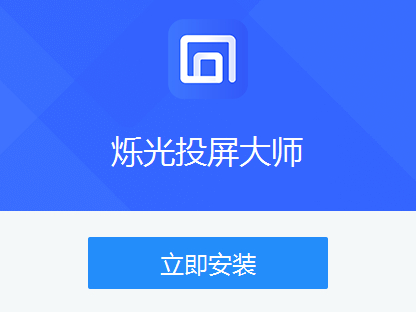
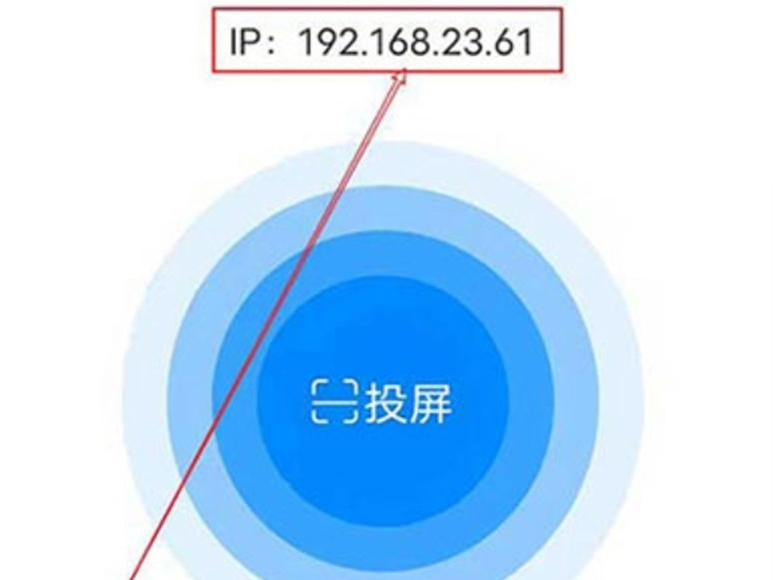
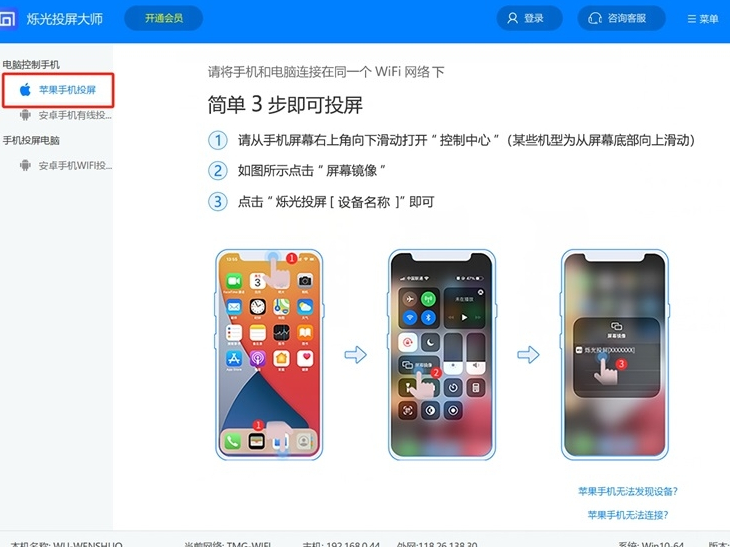

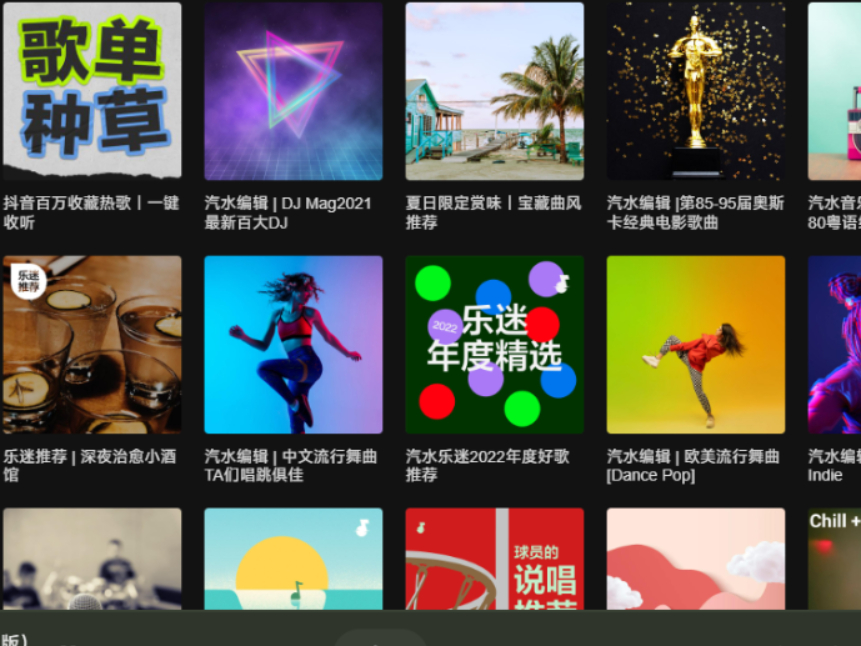
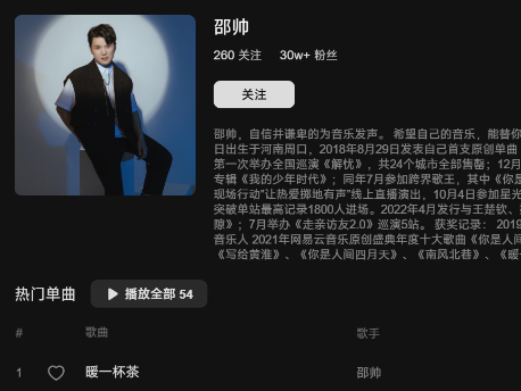
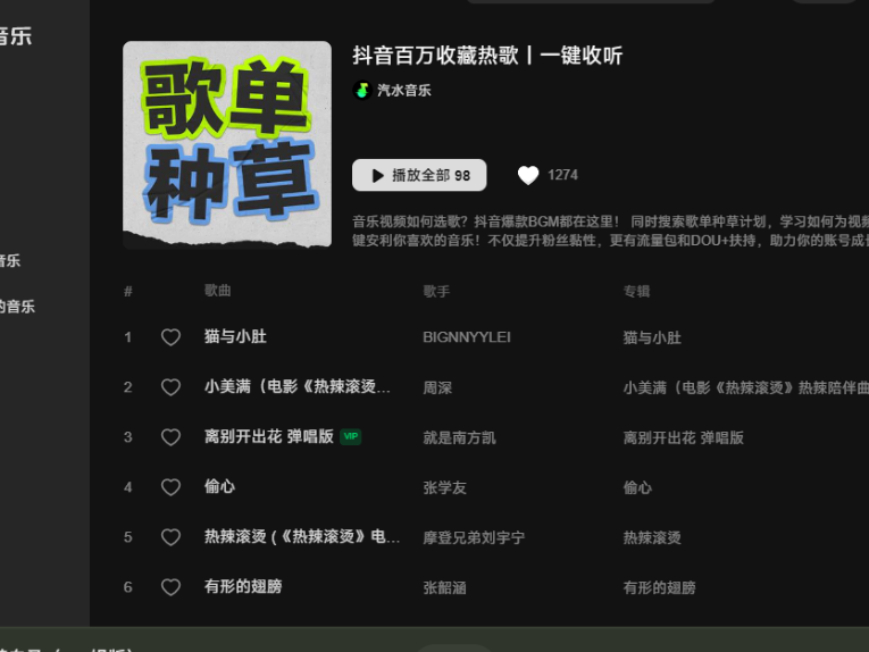
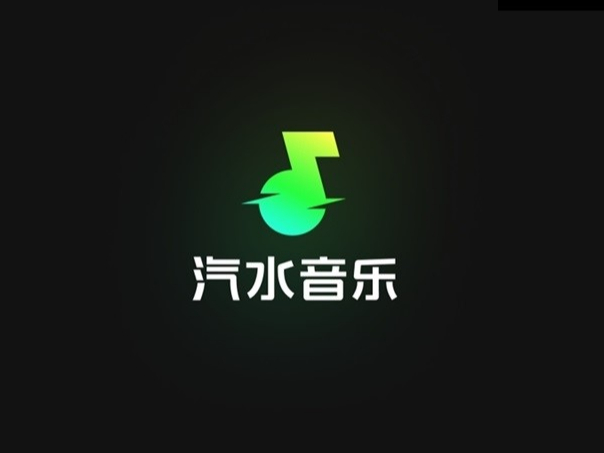
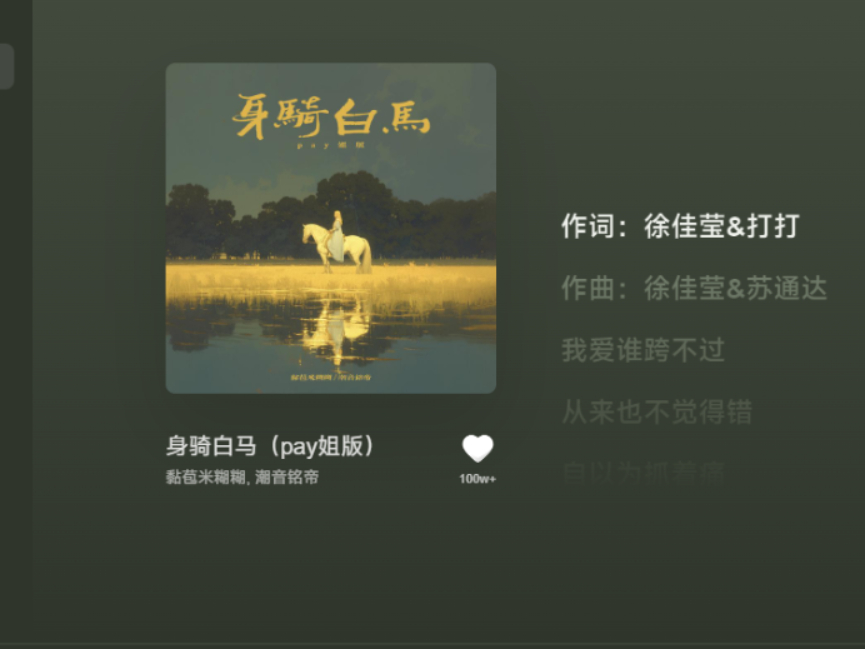
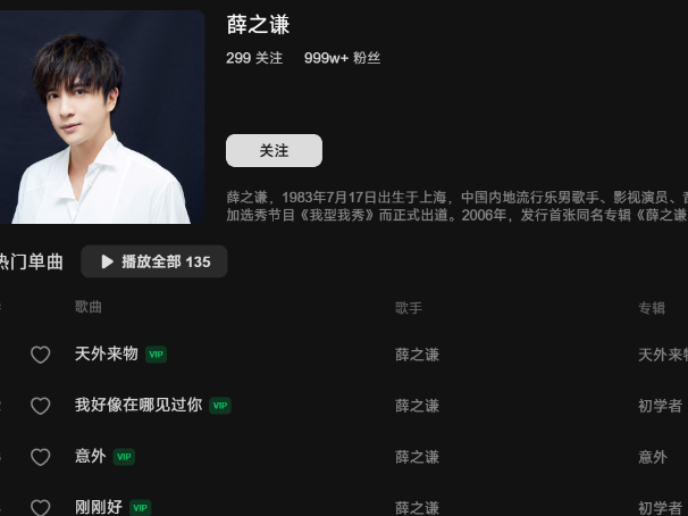

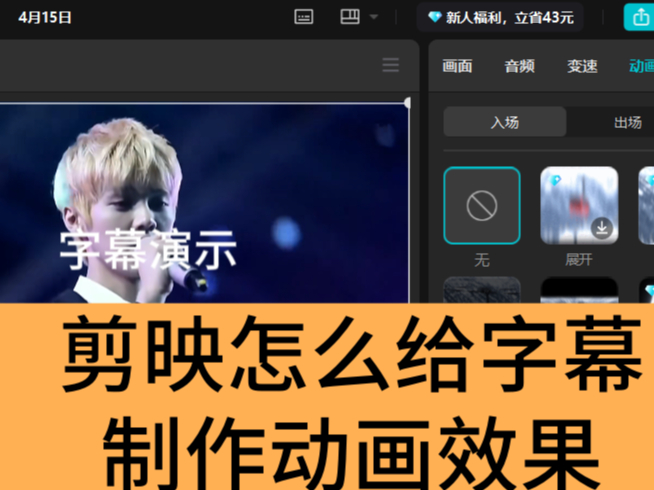
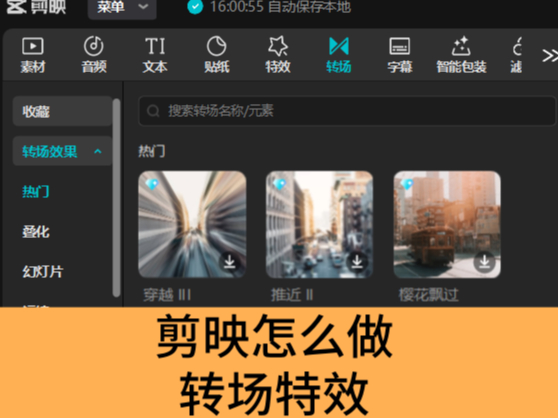
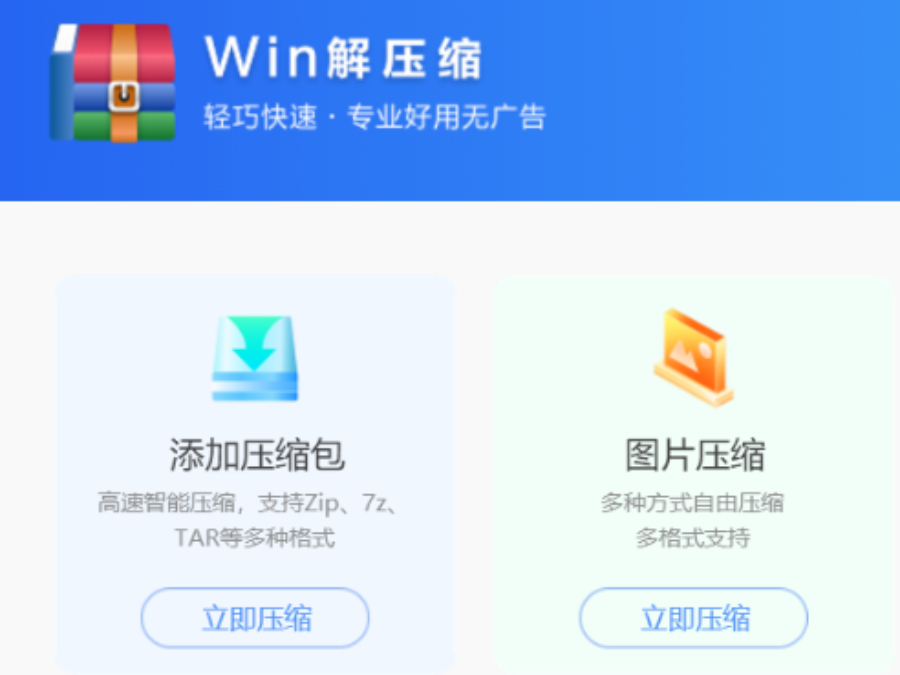















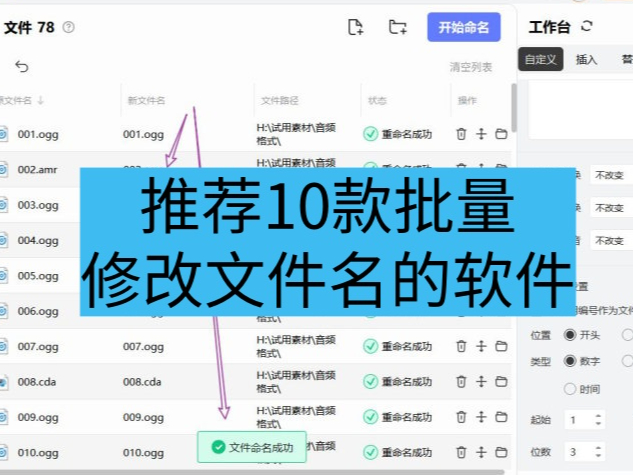
 微信电脑版
微信电脑版
 腾讯电脑管家
腾讯电脑管家
 火绒安全软件
火绒安全软件
 向日葵远程控制软件
向日葵远程控制软件
 魔兽大脚插件(bigfoot)
魔兽大脚插件(bigfoot)
 自然人电子税务局(扣缴端)
自然人电子税务局(扣缴端)
 桌面百度
桌面百度
 CF活动助手
CF活动助手
